نسيم الليل
كاتب جيد جدا
- إنضم
- 29 يناير 2020
- المشاركات
- 1,313
- النقاط
- 871
حلول لمشكله “The file is too large for the destination file system”.
بمجرد معرفتك سبب المشكله , اليك الطريقه للتعامل معها. ببساطه هم طريقتين لحل المشكله.
الطريقه الاولي.للويندوز ميزه التنسيق الافتراضي , طريقه تحويل Formatting من “FAT32” الي “NTFS” يمكن حل المشكله.
الطريقه الثانيه .طريقه اخري دون اي فقد في البيانات, وهي تحويل“FAT32” الي“NTFS” ,بأستخدام السوفت وير كطرف ثالث يمكن حل المشكله.
الان انت تفكر كيف يمكن حل المشكله بأستخدام الطريقتين , في هذه المقاله سنعطيك الفكره لحل المشكله بأستخدام الطريقتين.
<ins style="display: block; margin: auto; background-color: transparent;" data-ad-format="auto" class="adsbygoogle adsbygoogle-noablate" data-ad-client="ca-pub-3510677713525753" data-adsbygoogle-status="done"><ins id="aswift_3_expand" style="display:inline-table;border:none;height:188px;margin:0;padding:0;position:relative;visibility:visible;width:750px;background-color:transparent;"><ins id="aswift_3_anchor" style="display:block;border:none;height:188px;margin:0;padding:0;position:relative;visibility:visible;width:750px;background-color:transparent;"></ins></ins></ins>
لقد عرضنا الطريقتين لحل المشكله , طريقه بأستخدام Formatting , و الاخري بدون أستخدام Without Formatting .
أولا:بأستخدام Formatting.الان انت تفكر كيف يمكن حل المشكله بأستخدام الطريقتين , في هذه المقاله سنعطيك الفكره لحل المشكله بأستخدام الطريقتين.
<ins style="display: block; margin: auto; background-color: transparent;" data-ad-format="auto" class="adsbygoogle adsbygoogle-noablate" data-ad-client="ca-pub-3510677713525753" data-adsbygoogle-status="done"><ins id="aswift_3_expand" style="display:inline-table;border:none;height:188px;margin:0;padding:0;position:relative;visibility:visible;width:750px;background-color:transparent;"><ins id="aswift_3_anchor" style="display:block;border:none;height:188px;margin:0;padding:0;position:relative;visibility:visible;width:750px;background-color:transparent;"></ins></ins></ins>
لقد عرضنا الطريقتين لحل المشكله , طريقه بأستخدام Formatting , و الاخري بدون أستخدام Without Formatting .
لحل اي مشكله او اي خطأ متعلق بالسوفت وير , formation هو افضل الطرق لحل مثل هذه المشاكل.لذلك Formatting وتحويل “FAT32” الي “NTFS” هي الطريقه الاسهل لك في هذه الحاله. ولكن سيتم حذف البيانات المخزنه ,كما تعلم Formatting تحذف اي بيانات موجوده. لذلك تعد الطريقه المثلي عندما لايكون هناك ملفات مخزنه علي USB drive أو external drive قم بأختيار Formatting. والان اليك كيف تقوم بذلك:
موضوع آخر قد يُهمك : كيفية تعطيل Windows Defender في ويندوز 10
وبذلك تم حل المشكله, يمكنك نسخ ملفات اكبر 4GB الي ال Hard Drive او الي ال USB Drive.
ثانيا:بدون Formatting.- أضغط right click علي the external Hard disk أو the USB drive.
- ثم انقر علي Format.
- الان بعد Formatting قم بتغير النوع الي “NTFS”.
موضوع آخر قد يُهمك : كيفية تعطيل Windows Defender في ويندوز 10
وبذلك تم حل المشكله, يمكنك نسخ ملفات اكبر 4GB الي ال Hard Drive او الي ال USB Drive.
أحيانا يوجد بعض البيانات الهامه المخزنه علي ال USB أو علي ال External drive , وانت غير راغب في مسحها. لذلك انت تحتاج الي طريقه افضل لحل المشكله. لذا لتحويل “FAT32” الي “NTFS” تحتاج الي EaseUS Partition Master , الذي سيمنع اي فقد في البيانات. لذلك هذه الطريقه هي الخيار الافضل. تقوم بحل المشكله دون الحاجه الي Formatting. والأن اليك طرق الحل بدون Formatting:
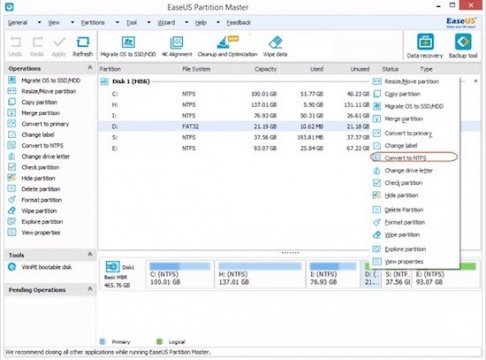
<ins class="adsbygoogle" style="display: block; height: 0px;" data-ad-client="ca-pub-3510677713525753" data-ad-slot="8804815621" data-ad-format="auto" data-full-width-responsive="true" data-adsbygoogle-status="done"><ins id="aswift_0_expand" style="display: inline-table; border: medium none; height: 0px; margin: 0px; padding: 0px; position: relative; visibility: visible; width: 750px; background-color: transparent;"><ins id="aswift_0_anchor" style="display: block; border: medium none; height: 0px; margin: 0px; padding: 0px; position: relative; visibility: visible; width: 750px; background-color: transparent; overflow: hidden; opacity: 0;"></ins></ins></ins>
بمجرد اتمام تلك الخطوات يمكنك الان تحويل جميع ال External Drives او ال USB drives من “FAT32” الي “NTFS” , وبطريقه ناجحه نسخ ملفات اكبر من 4GB .
- في البدايه قم بتوصيل ال Hard Disk Drive الي الكومبيوتر الخاص بك ثم قم بتفيعل EaseUS Partition Master.
- بعد ذلك اضغط Right Click on the disk الذي تريد ان تقوم بتحويله من“FAT32” الي “NTFS” , ثم قم بالتحويل الي “NTFS”.
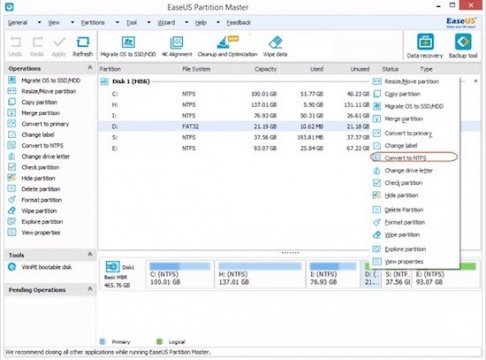
<ins class="adsbygoogle" style="display: block; height: 0px;" data-ad-client="ca-pub-3510677713525753" data-ad-slot="8804815621" data-ad-format="auto" data-full-width-responsive="true" data-adsbygoogle-status="done"><ins id="aswift_0_expand" style="display: inline-table; border: medium none; height: 0px; margin: 0px; padding: 0px; position: relative; visibility: visible; width: 750px; background-color: transparent;"><ins id="aswift_0_anchor" style="display: block; border: medium none; height: 0px; margin: 0px; padding: 0px; position: relative; visibility: visible; width: 750px; background-color: transparent; overflow: hidden; opacity: 0;"></ins></ins></ins>
بمجرد اتمام تلك الخطوات يمكنك الان تحويل جميع ال External Drives او ال USB drives من “FAT32” الي “NTFS” , وبطريقه ناجحه نسخ ملفات اكبر من 4GB .

